Můžete posílat hlasové zprávy na Discord? – TechCult
Různé / / June 07, 2023
Discord poskytuje všestranný prostor pro setkávání komunit. Přestože textové zprávy byly nejpoužívanější metodou komunikace na platformě, přemýšleli jste někdy o tom, zda můžete posílat hlasové zprávy na Discord? Pojďme si to probrat v tomto článku.
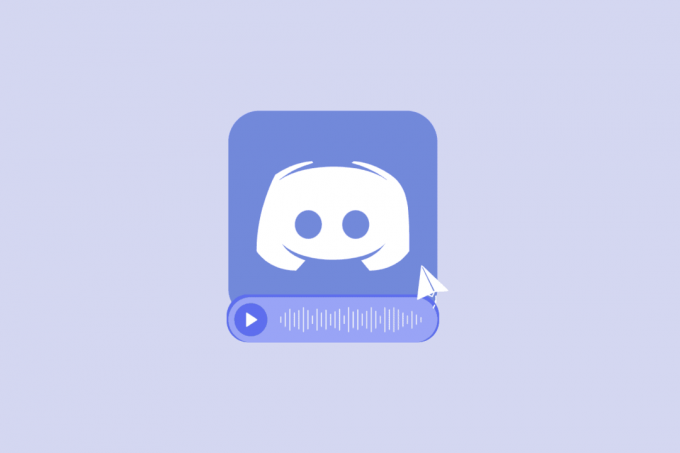
Obsah
Sdílejte hlasové zprávy na Discordu
Hlasové zprávy umožňují odesláním přidat osobnější dotek hlasové zprávy. Pomáhá vám vyjádřit se s tónem a emocemi a také efektivněji spolupracovat se spoluhráči. Ale pokud jde o dostupnost funkce, odpověď je obojí Ano a Ne.
- Pokud používáte Mobilní aplikace Discord, pak Ano, můžete posílat hlasové zprávy na Discord.
- Discord nenabízí žádné vestavěné funkce pro webové stránky nebo desktopové aplikace. Tak, Ne na nich nemůžete přímo odesílat hlasové zprávy. Máme pro vás však trik.
Přečtěte si také: Průvodce krok za krokem k zobrazení odstraněných nesouhlasných zpráv
Jak odesílat hlasové zprávy na Discord na Androidu
Svár nedávno představila hlasové zprávy pro servery s více než 200 členy. Hlasové poznámky a zvukové úryvky můžete posílat do chatů osobně nebo také na servery. Postupujte podle níže uvedených kroků:
Poznámka: Ujistěte se, že je aplikace aktualizována.
1. OTEVŘENO Svár a klepněte na tři vodorovné čáry v pravém horním rohu.
2. Vyberte chat nebo server kterému chcete poslat hlasový chat.
3. Klepněte a podržte ikona mikrofonu vedle textového řádku v pravém dolním rohu obrazovky.

4. Nahrajte svou hlasovou zprávu a uvolněte jej k odeslání.
Přečtěte si také: 28 Nejlepší Roboti Discord Game
Hlasové zprávy na Discord PC
Jak víte, existuje žádná přímá metoda Chcete-li odesílat hlasové zprávy na Discord PC, postupujte podle metody řešení. Postupujte podle následujících kroků:
1. OTEVŘENO Svár na vašem PC.
2. zmáčkni Oknaknoflík otevřít nabídka Start a hledat Hlasový záznamník.

3. Nahrajte svůj hlas v Hlasovém záznamníku a Uložit to na PC.
4. Přepnout na Svár a vyberte svůj chat nebo server.
5. Dvakrát klikněte na Ikona plus.
6. Nejprve vyhledejte a vyberte hlasový soubor a poté klikněte na OTEVŘENO knoflík.

7. Udeřil Vstuptea s tímto bude vaše hlasová zpráva odeslána.
Doporučeno: 20 nejlepších bezplatných karaoke aplikací pro PC
Doufáme, že tato příručka odpověděla na vaši otázku, zda jste může odesílat hlasové zprávy na Discord. I když hlasové zprávy nemůžete odesílat přímo na PC, pomůže vám výše zmíněný trik. Máte-li jakékoli dotazy týkající se Discordu nebo jiných platforem, neváhejte nás kontaktovat v sekci komentářů.
Henry je ostřílený technický spisovatel s vášní pro zpřístupňování složitých technologických témat každodenním čtenářům. S více než desetiletými zkušenostmi v technologickém průmyslu se Henry stal pro své čtenáře důvěryhodným zdrojem informací.



